“Relevant Knowledge”
“Relevant Knowledge” è un componente aggiuntivo del browser rogue sviluppato da TMGR Inc. che raccoglie dati di telemetria dal browser. Relevant Knowledge è considerato un software indesiderato perché non richiede il tuo permesso per raccogliere dati di navigazione e perché può apportare modifiche indesiderate al tuo browser.
Questa applicazione indesiderata è in giro da un bel po’ e molti utenti l’hanno incontrata nei loro Firefox, IE, Edge, Chrome e altri browser nel corso degli anni. Alcune persone installano anche volentieri “Relevant Knowledge” pensando che sia una sorta di app utile che possa migliorare la loro esperienza di navigazione, solo per scoprire poco dopo che il loro browser si comporta in modo strano e mostra sgradevoli pop-up, annunci, banner e reindirizzamenti di pagina.
Secondo i suoi creatori, l’obiettivo di questo software è quello di raccogliere i dati di navigazione degli utenti e usarli per scopi di ricerca relativi al comportamento globale online degli utenti di Internet. In cambio del consenso alla raccolta e all’utilizzo dei loro dati per la ricerca, le persone che hanno installato “Relevant Knowledge” nei loro browser sono autorizzate a scaricare gratuitamente diverse applicazioni software sviluppate dai partner di “Relevant Knowledge”. Gli sviluppatori di questo software dichiarano sul loro sito ufficiale che “Relevant Knowledge” non è un virus, spyware, o altro tipo di malware, che non è dannoso per il sistema, e che può essere facilmente disinstallato. A livello superficiale, tutto questo suggerisce che l’app è legittima e non è un pericolo per il sistema. Tuttavia, gli utenti che l’hanno fatta installare sui loro browser riferiscono di avere difficoltà a rimuovere “Relevant Knowledge” nonostante abbiano seguito le istruzioni di rimozione incluse nel sito ufficiale dell’app. Inoltre, alcuni rapporti affermano che questa app porta annunci indesiderati e aggressivi e pop-up al browser su cui è installata, dimostrando ulteriormente che probabilmente è meglio se il software viene rimosso il prima possibile.
Relevant Knowledge” è un virus?
“Relevant Knowledge” tecnicamente non è un virus perché non si replica nel sistema e non cerca di danneggiare nulla sul computer. Anche se Relative Knowledge non è un virus, la sua presenza all’interno del browser potrebbe rendere il tuo computer un facile bersaglio per i veri virus.
La buona notizia se hai “Relative Knowledge” nel tuo sistema è che il tuo sistema non è sotto alcun rischio diretto. Mentre continuiamo a considerare questa app adware come indesiderata, è vero che non può danneggiare il sistema e non raccoglie alcun dato personale identificabile (secondo le informazioni attuali che abbiamo). Considerando questo, non c’è motivo di farsi prendere dal panico se notate l’app “Relevant Knowledge” sul vostro computer e nel vostro browser. Detto questo, è comunque una buona idea disinstallarla e stiamo per mostrarvi esattamente come farlo in una guida pubblicata in fondo a questa pagina.
Cos’è la “Relevant Knowledge”?
“Relevant Knowledge” è ciò che può essere descritto come un’app adware che cerca di raccogliere i dati di navigazione degli utenti e usarli per la pubblicità mirata. “Relevant Knowledge” monitora le tue attività online e la tua cronologia di navigazione e poi trasmette questi dati a terzi inserzionisti non dichiarati.
Uno dei problemi principali delle app adware come questa è che non sai mai dove possono finire i dati che raccolgono da te. Certamente, c’è una grande pagina di Privacy Policy sul sito ufficiale di “Relevant Knowledge” dove ti viene detto come le tue informazioni potrebbero essere utilizzate. Secondo essa, lo scopo principale dei dati raccolti dal vostro computer sarebbe per la ricerca fatta da Comscore, Inc. – la società madre di TMRG, Inc. Tuttavia, si parla anche di vendere i tuoi dati ad altre terze parti che sono partner commerciali dei creatori di “Relevant Knowledge”. Sfortunatamente, questo significa che i tuoi dati potrebbero essere rivenduti più e più volte e potrebbero alla fine finire nelle mani di disonesti truffatori online, scammer o hacker che potrebbero usare i dati per i loro scopi nefasti. In genere non è mai una buona idea permettere a qualsiasi software di terze parti di avere accesso alle informazioni relative a ciò che fai sul tuo computer e browser, quindi è meglio sbarazzarsi subito di “Relevant Knowledge”.
RelevantKnowledge – dovrei rimuoverlo?
Dovresti rimuovere “Relevant Knowledge” se questo adware indesiderato è attualmente presente nel tuo sistema e collegato al tuo browser. La ragione per cui dovresti rimuovere “Relevant Knowledge” è che i cambiamenti che apporta nel browser potrebbero alla fine portare all’esposizione di ulteriore malware.
Un altro grande problema che abbiamo con il modo in cui software come “Relevant Knowledge” opera è relativo al fatto che queste applicazioni possono apportare modifiche al browser che l’utente non ha permesso. Applicazioni adware come questa potrebbero aggiungere un altro motore di ricerca, influenzare il comportamento della homepage e installare automaticamente nuovi add-on. Anche se raramente, questo potrebbe trasformarsi in un problema più grande perché minacce più pericolose come Trojan, Ransomware o Spyware potrebbero sfruttare le debolezze causate da queste modifiche del browser e quindi compromettere l’intero sistema.
L’app RelevantKnowledge
L’app “Relevant Knowledge” è un allegato indesiderato del browser che viene installato nel browser senza il permesso dell’utente. L’app “Relevant Knowledge” può apportare diverse modifiche alle impostazioni del browser e tracciare le tue attività online senza chiedere la tua approvazione.
L’app “Relevant Knowledge” è spesso distribuita tramite file-bundle che le permettono di installarsi sul computer senza che l’utente se ne renda conto. La chiave per evitare questo in futuro è di prestare sempre attenzione ai dettagli mostrati nelle procedure guidate di installazione dei diversi programmi (specialmente quelli gratuiti). Se un gestore di installazione ti chiede se vuoi installare qualche componente aggiuntivo nel sistema, clicca su no se pensi che il componente in questione sia potenzialmente indesiderato. Inoltre, assicurati di controllare sempre le impostazioni di configurazione avanzate, se sono disponibili. Spesso, è qui che gli sviluppatori nascondono le applicazioni software aggiuntive che sono allegate al programma di installazione, dato che la maggior parte degli utenti ignora queste impostazioni e non deseleziona l’opzione per installare le app bonus.
Un’altra regola empirica è quella di scaricare nuovi programmi e app solo da fonti rispettabili di cui si è sicuri di potersi fidare. Anche allora, comunque, dovresti comunque controllare gli installatori per elementi bonus opzionali potenzialmente indesiderati.
Il virus “Relevant Knowledge”
Il virus “Relevant Knowledge” è il modo in cui la maggior parte degli utenti si riferisce al componente aggiuntivo del browser indesiderato noto come “Relevant Knowledge”. Il virus “Relevant Knowledge” non è in grado di danneggiare i tuoi file o il tuo sistema, ma potrebbe disturbare notevolmente la tua esperienza online e introdurre modifiche indesiderate al browser.
Anche se “Relevant Knowledge” non è tecnicamente un virus, come abbiamo già sottolineato, il fatto che sia collegato al tuo browser potrebbe portare a potenziali infezioni con virus reali, quindi è preferibile che tu disinstalli “Relevant Knowledge” il prima possibile.
Puoi sbarazzarti dell’app indesiderata completando i seguenti passi di rimozione manuale o utilizzando il potente strumento anti-malware incluso nella guida. Inutile dire che puoi usare entrambe le opzioni di rimozione che ti daranno le più alte possibilità di successo, quindi ti suggeriamo di fare esattamente questo.
SOMMARIO:
| Nome | “Relevant Knowledge” |
| Tipo | Browser Hijacker |
| Livello di pericolo | Medio (lontano da pericoli quali i Ransomware, ma comunque un rischio per la sicurezza) |
| Strumento di Analisi |
Rimozione delle “Relevant Knowledge”
La rimozione di “Relevant Knowledge” di solito può essere fatta attraverso il pannello di controllo nel modo seguente:
- Aprire il menu Start del computer e andare al Pannello di controllo.
- Clicca sull’opzione Disinstalla un programma e prova a trovare “Relevant Knowledge” nella seguente lista.
- Se lo trovi, cliccaci sopra, seleziona Disinstalla dall’alto e segui le istruzioni per completare la rimozione di “Relevant Knowledge”.
- Se vedi altre app sospette, elimina anche queste allo stesso modo.
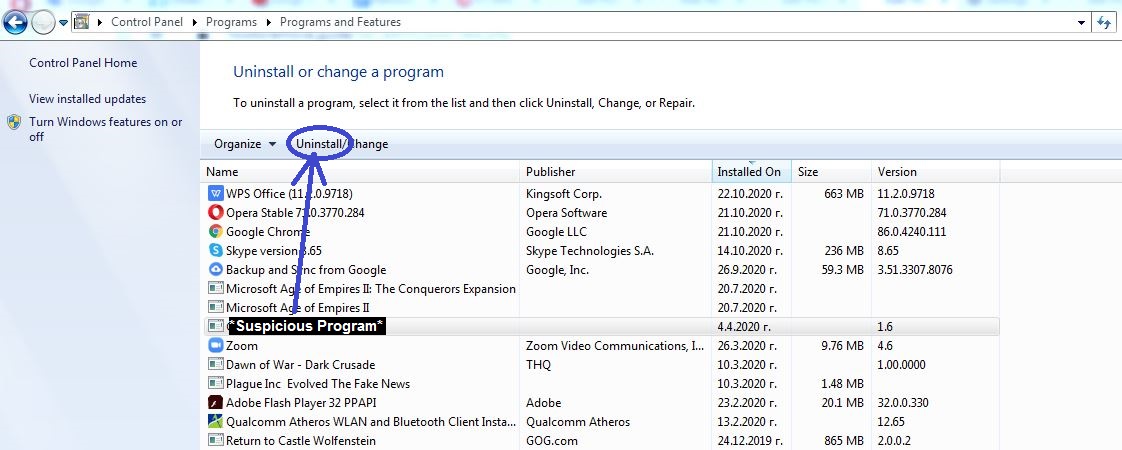
Passi dettagliati
Le brevi istruzioni di cui sopra sono state un modo veloce per eliminare “Relevant Knowledge”, ma è possibile che non siano sufficienti per pulire completamente il tuo computer dall’app indesiderata. Se “Relevant Knowledge” è ancora nel tuo computer e nel tuo browser dopo averla disinstallata dal pannello di controllo o se non ti è stato permesso di finire la disinstallazione, ti suggeriamo di completare i passi più dettagliati mostrati qui sotto.
Passo 1: Chiudere il processo “Relevant Knowledge
- Accedi al Task Manager premendo insieme i tasti Ctrl + Alt + Del e poi selezionando Task Manager.
- Aprite Processi e cercate di trovare un processo con il nome del software indesiderato. Se lo trovi, selezionalo con il tasto destro del mouse e clicca sull’opzione Open File Location.
3. Se non vedi un processo “Relevant Knowledge” nel Task Manager, cerca un altro processo sospetto con un nome insolito. È probabile che il processo indesiderato stia usando molta RAM e CPU, quindi fai attenzione alla quantità di risorse che ogni processo sta usando.
4. Suggerimento: se pensi di aver individuato il processo indesiderato ma non sei sicuro, è sempre una buona idea cercare informazioni su di esso su Internet – questo dovrebbe darti un’idea generale se il processo è legittimo da un programma regolare o dal tuo sistema operativo o se è davvero probabile che sia collegato all’adware.
5. Se trovi un altro processo sospetto, apri anche il suo File Location.
Una volta nella cartella File Location del processo sospetto, inizia a testare tutti i file che vi sono memorizzati trascinandoli sul nostro scanner online gratuito disponibile qui sotto.
6. Se lo scanner trova malware in uno dei file, tornate alla scheda Processi nel Task Manager, selezionate il processo sospetto e poi selezionate l’opzione Termina processo per chiuderlo.
7. Tornate alla cartella dove si trovano i file di quel processo e cancellate tutti i file che siete autorizzati a cancellare. Se tutti i file vengono eliminati normalmente, esci dalla cartella ed elimina anche quella. Se uno o più file hanno mostrato un messaggio di errore quando hai provato a cancellarli, lasciali per ora e torna a provare a cancellarli di nuovo una volta che hai completato il resto della guida.
Passo 2: Avviare in modalità provvisoria
Abilitare la modalità provvisoria dovrebbe impedire a qualsiasi processo adware che si è perso nel passaggio precedente di interrompere le vostre attività di risoluzione dei problemi. Puoi imparare come avviare in modalità provvisoria da questa pagina.
Passo 3: Controllare le voci di avvio e il file Hosts
- Vai a Configurazione del sistema digitando msconfig nel menu di avvio e premendo Invio.
- Seleziona Startup dall’alto ed esplora la lista delle voci di avvio.
- Se vedi “Conoscenze rilevanti” nell’elenco, rimuovi il segno di spunta dalla casella di fronte ad esso e seleziona Applica.
Se non c’è una voce etichettata “Conoscenze rilevanti” e/o se ci sono altre voci di avvio sospette elencate, rimuovete anche le loro spunte. - Deselezionate le voci con produttori sconosciuti a meno che non siano collegate a un programma di cui vi fidate e che sapete essere affidabile.
- Deseleziona le voci con produttori sconosciuti a meno che non siano collegate a un programma di cui ti fidi e che sai essere affidabile.
- Uscire da System Configuration cliccando su OK e poi fare un copia-incolla nel campo di ricerca sotto il menu Start: notepad %windir%/system32/Drivers/etc/hosts.
- Aprite il file mostrato nei risultati e guardate in fondo al testo nel file notepad appena aperto.
- Se vedi delle righe scritte sotto LocalHost (indirizzi IP strani e regole di impostazione) incollale nei commenti.
- Dopo aver visto cosa c’è scritto nel vostro file Hosts sotto Localhost, vi diremo cosa bisogna fare dopo. Se le righe di testo che ci hai inviato provengono dall’adware, dovrai cancellarle dal file Hosts e poi salvare le modifiche che hai fatto a quest’ultimo.
Passo 4: controllare le impostazioni DNS
- Di nuovo nel Start Menu, digitate connessioni di rete e premete Enter.
- Cliccate con il tasto destro del mouse sull’icona della rete a cui siete attualmente connessi e andate su Proprietà.
- Dall’elenco della finestra Proprietà, clicca su Protocollo Internet versione 4 (ICP/IP) e seleziona Proprietà.
- L’opzione Obtain DNS servers automatically dovrebbe essere abilitata, quindi se non lo è, abilitatela.
- Andate all’opzione Avanzate e selezionate DNS.
- Rimuovi tutti gli indirizzi che vi sono elencati selezionandoli e cliccando su Remove.
- Uscite da tutte le finestre attualmente aperte cliccando su OK su tutte.
Passo 5: controllare l’editor del registro
Attenzione! Prima di iniziare a completare questo passo finale, sappi che devi stare molto attento quando cancelli le voci dal tuo registro. Elimina solo le voci che sei certo siano dell’adware. Se hai dei dubbi, dovresti prima consultarci attraverso la sezione commenti prima di eliminare un elemento di cui non sei sicuro!
- Premete il tasto Windows e il tasto R dalla tastiera e digitate regedit nella casella Esegui.
- Premi Invio e se appare una finestra di dialogo che ti chiede il permesso di Admin clicca su Yes.
- Una volta che l’Editor del Registro di sistema appare sullo schermo, vai al suo menu Modifica e seleziona Trova.
- Nella casella Trova, digitate “Conoscenze rilevanti” e cercatelo nel registro cliccando su Trova successivo.
- Elimina il primo elemento che viene trovato (se viene trovato un elemento) e clicca nuovamente su Find Next.
- Cancellate la voce successiva e sciacquate e ripetete il processo fino a quando non ci sono più voci nel Registro di sistema con il nome “Conoscenze rilevanti”.
- Individuate manualmente le seguenti tre directory nel Registro di sistema dalla barra laterale a sinistra:
- HKEY_CURRENT_USER/Software/
- HKEY_CURRENT_USER/Software/Microsoft/Windows/CurrentVersion/Run/
- HKEY_CURRENT_USER/Software/Microsoft/Internet Explorer/Main/
- Cercate qualsiasi cartella in quelle directory che abbia nomi molto lunghi e dall’aspetto sospetto (per esempio, un nome che sia una lunga sequenza di caratteri casuali).
- Se noti qualcosa di simile, seleziona l’elemento e cancellalo. Di nuovo, se non sei sicuro di un elemento, è meglio contattarci prima di cancellarlo.
Passo 6: Pulire i browser
Istruzioni per Chrome
- Vai al menu a tre punti in Chrome e seleziona More Tools > Extensions.
- Trova l’estensione “Relevant Knowledge” (o qualsiasi altra estensione sospetta e indesiderata) e cancellala selezionando Remove.
- Vai su Impostazioni dal menu di Chrome e digita “nuova scheda” nel campo di ricerca.
- Se la pagina della nuova scheda del browser è stata cambiata da “Conoscenze rilevanti”, ripristina la tua precedente pagina della nuova scheda o digita l’indirizzo di un altro sito di cui ti fidi per renderla la tua nuova pagina della nuova scheda.
Istruzioni per Firefox
- Seleziona il menu delle tre linee parallele e vai su Add-ons.
- Trova il componente aggiuntivo indesiderato e cancellalo dal browser – se ci sono più di un’estensione indesiderata, rimuovili tutti.
- Vai di nuovo al menu del browser, seleziona Opzioni, e poi clicca su Home dalla barra laterale a sinistra.
- Controllate gli indirizzi correnti per la homepage del browser e la pagina new-tab e cambiateli se sono attualmente impostati su indirizzi che non conoscete o di cui vi fidate.
Istruzioni per Edge
- Seleziona il menu del browser e vai su Estensioni.
- Trova e disinstalla tutte le estensioni di Edge che sembrano indesiderate e non volute.
- Seleziona Impostazioni dal menu del browser e clicca su Aspetto.
- Controllate l’indirizzo della pagina new-tab del browser e se è stato modificato da “Relevant Knowledge” o da un’altra app indesiderata, cambiatelo con un indirizzo che vorreste fosse la pagina new-tab del browser.
Passo 7: provare a disinstallare di nuovo “Relevant Knowledge
Ripeti i passi dall’inizio di questa guida che ti ha mostrato come eliminare “Relevant Knowledge” dal tuo pannello di controllo. Questa volta la disinstallazione dovrebbe far sparire il programma indesiderato dal tuo computer, se non è già stato rimosso.
Note finali
Se il completamento dei passi manuali che abbiamo mostrato qui non ha liberato completamente il tuo PC da “Relevant Knowledge”, ti suggeriamo di usare lo strumento avanzato di anti-malware professionale disponibile nella pagina corrente che pulirà il tuo sistema e il tuo browser da qualsiasi cosa legata all’adware e manterrà anche il tuo computer al sicuro da minacce future.
Leave a Comment X